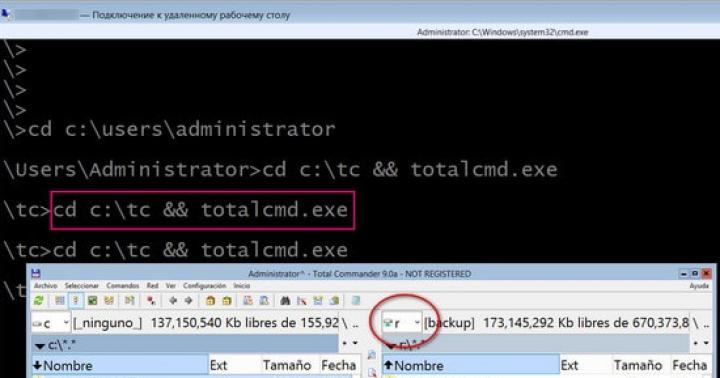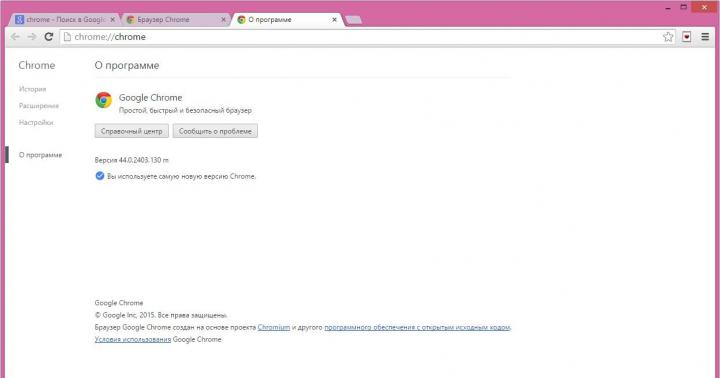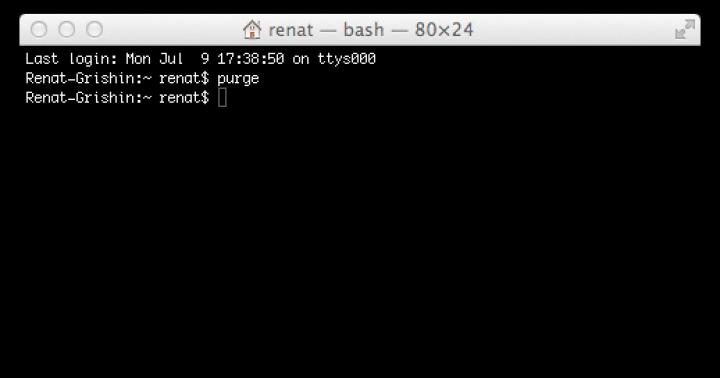Доброго Вам времени суток и большое спасибо за проявленный к нашим материалам интерес. Сегодня речь пойдет о том, из чего состоит компьютер. Вы наверняка знаете большинство из того, о чем пойдет речь в этом уроке, однако, если Вы что-то упустили, то при изучении дальнейших уроков Вам может быть попросту не все понятно.
Для начала немного поговорим о терминологии, которая используется пользователями и специалистами. Мы создали отдельный раздел, который называется . Довольно часто люди, когда слышат разговор двух специалистов по компьютерам, их реакция чаще всего бывает такой: "Они разговаривают на незнакомом языке, ничего непонятно!" - так что появляется определенного рода языковой барьер между специалистами, уверенными пользователями и пользователями начинающими. Когда я только поступил в техникум на компьютерную специальность, - меня самого вначале поразил лексикон моих одногруппников, у которых уже были на тот момент компьютеры и, даже, несколько поверг в шок и начал вызывать такие мысли в голове: "И как они в этом во всем разбираются?", "А как у меня удастся освоить все это?", "Ничего не понимаю, неужели я один тут такой дурак?" - поэтому мне знакомо это ощущение, да и не только знакомо, но еще и испробованно на собственном опыте. Так вот, для преодоления этого "языкового барьера" создан небольшой глоссарий. Он пока совсем маленький, но от урока к уроку мы будем его расширять новыми словами. Вообще, если говорить по существу, нормальный специалист никогда не будет закидывать новичка кучей сленга и спецтерминов, дабы не путать человека, но если Вам попался такой "специалист", то знайте - он скорей всего тоже чайник, только выучил несколько умных слов, либо просто не хочет идти на контакт. В начале и в конце урока я буду приводить словарик с новыми словами, но Вы всегда можете обратиться по ссылке "Словарь наиболее популярных компьютерных специальных терминов и профессионального сленга" . Так же я в него включу названия системного и периферийного оборудования персонального компьютера.
Основные компоненты компьютера
Системный блок
Системный блок - это и есть сам компьютер. Некоторые неправильно называют системный блок "процессором", однако, это является грубейшей ошибкой, т.к. процессор - это сердце компьютера, которое находится внутри системного блока. О том, что находится внутри системного блока мы поговорим в следующих уроках, - там помимо процессора есть еще уйма интересных вещей.
Монитор

Монитор (дисплей) - используется для вывода информации из компьютера. Подразделяются на ЭЛТ (на базе электронно-лучевой трубки) и LCD (жидкокристаллический). Первый тип плавно, но уверенно продолжает покидать наши дома и рабочие места, однако остались еще рабочие места, на которых стоят высококачественные "трубочные" мониторы с большой диагональю экрана. Обычно это рабочие места дизайнеров, которым важно высокое качество цветопередачи.
Клавиатура

Клавиатура (клава, кейборда, keyboard) - самое основное и, по роду службы, самое выносливое устройство компьютера, основная цель которого ввод информации в компьютер, а неосновная - противостояние заползающим тараканам, пролитому кофе, компоту, чаю и прочим напиткам и едой, которую любят кушать и пить люди сидя за компьютером. Причем, в соответствии с законом подлости, - чем клавиатура дороже, тем хуже она оказывает сопротивление "не основным" факторам.
Манипулятор "Компьютерная мышка"

Мышка
(мышь, хвостатая, mouse) - манипулятор, который позволяет облегчить работу пользователя в графической среде операционной системы Windows, независимо от версии. Это маленькое периферийное устройство существенно чаще других:
- падает на пол;
- остается без хвоста;
- чаще всего выходит из строя.
Применительно к мыши используются такие термины, как "клик" или "щелчок" (от английского click - щелчок) - этими словами обозначается нажатие на правую или левую кнопку мыши. "Двойной клик" или "Двойной щелчок" - означает два нажатия на кнопку мыши с минимальным интервалом времени между нажатиями, т.е. если Вам говорят, что нужно сделать "Двойной клик", либо "Два раза кликнуть" левой кнопкой мыши, то это означает, что Вам необходимо с минимальным интервалом времени два раза нажать на левую кнопку мыши.
Принтер

Принтер
- устройство, позволяющее печатать на бумаге текст, картинки, фотографии, а на экземплярах, оборудованных специализированными лотками, возможна печать на дисках и пластиковых картах. Позразделяются на четыре типа:
- матричный
- это такой противно визжащий агрегат, который печатает медленно, одним цветом и шумно. Используются такие принтеры преимущественно в супермаркетах МЕТРО, ну, и еще кое-где. Отличается этот принтер по истине копеечной стоимостью расходных материалов. Принцип работы очень сильно схож с печатной машинкой - маленкие иголочки печатающей головки ударяют по красящей ленте и, таким образом, переносится изорбажение на бумагу. Пригодны эти принтеры исключительно для печати текста на бумаге.
- струйный
(на фото) - эти принтеры используют жидкие чернила, которые наносятся на бумагу через сопла пьезоэлектрических головок. Отличаются количеством цветов в картриджах, количеством использующихся одновременно картриджей, скоростью и качеством печати. Пригодны для печати на бумаге и на специализированной пленке текста, картинок, фотографий, а также дисках и пластиковых картах (в зависимости от модели принтера). Отличаются невысокой стоимостью самих принтеров и высокой стоимостью расходных материалов.
- лазерный
- изображение на бумагу наносится путем переноса тонера с вала фотобарабана и прижигается печкой. Отличительное свойство этих принтеров - высокие скорость и качество печати, высокая стоимость самих принтеров, которая компенсируется при больших объемах печати соотношением стоимости расходных материалов к количеству напечатанных листов при 5% заполнении. Пригодны для печати на бумаге и специализированной пленке.
- термопринтер
- эти принтеры окружают нас повсеместно, начиная с кассовых аппаратов и заканчивая факсами и принтерами этикеток. В этой модели принтеров используется либо термоперенос краски с красящей ленты (термотрансферный принтер), либо используется бумага со специальным покрытием, которое темнеет при нагревании.
Сканер

Сканер
(как выбрать сканер - скоро на нашем сайте) - устройство, позволяющее переносить информацию с бумаги, либо фотопленки в память компьютера в электронном виде. Подразделяются сканеры на пять видов:
- ручной
(он же "грабля") - этот сканер вы держите в руках и проводите им по поверхности сканируемой страницы текста. Весьма непрактичные устройства - используются только там, где они действительно незаменимы.
- планшетный
(на фото) - самый распространенный сканер для дома и офиса. Есть предметное стекло, на которое кладется оригинал, есть крышка, которой этот оригинал закрывается и таким образом прижимается к стеклу для лучшего сканирования. Имеются экземпляры с так называемыми слайд-модулями - позволяют сканировать фотопленки или слайды.
- слайд-сканер
- из названия уже понятно, что данный сканер используется исключительно для сканирования фотопленок и слайдов. При этом качество сканирования у слайд-сканера, безусловно, выше, чем у планшетного со слайд-модулем.
- промышленный
- эти сканеры, как понятно из названия, используются только в профессиональных целях, стоят очень дорого и дома никому определенно не нужны. Обычно могут сканировать оригиналы, размером превышающие обычные студенческие "ватманы" формата А1.
- сканер штрихкодов
- с этой разновидностью сканеров мы сталкиваемся каждый раз, когда попадаем в магазин самообслуживания. Специализированные сканеры, созданные исключительно для распознавания штрихкодов.
Конечно, это далеко не все устройства, которые можно подключить к компьютеру, ведь есть еще и внешние накопители информации, приборы, которыми можно управлять при помощи компьютера и т.д., но об этом мы поговорим в следующих уроках, чтобы не перегружать Вас информацией.
На следующем уроке мы рассмотрим основные принципы работы в операционой системе Microsoft Windows. В силу того, что Вы читаете эту информацию с экрана компьютера, я могу преположить, что большую часть этих приемов Вы знаете и сами, однако, Вы могли что-то упустить или просто Вам никто не рассказал всех моментов - рекомендую к прочтению, т.к. речь пойдет в том числе и о облегчающих работу приемах работы.
Компьютеры могут различаться по множеству критериев, как по своим размерам, так и по присущим им возможностям. Интеграция компьютеров в другие устройства уже не новинка, они могут быть встроенными в автомобили, бытовую технику и многое другое, но в свою очередь такие вычислительные механизмы выполняют только определённые разработчиком задачи.
Видов устройств, которых по праву можно назвать компьютерами очень и очень много и с каждым годом таких компьютерных устройств, представляющих миру разработчиками, становится только больше, а сами устройства можно логически поделить на определённые типы компьютерных групп.
Типы компьютера и виды компьютера
Что такое тип компьютера - это группа компьютеров, обладающая схожей функциональностью или способом использования, а видом компьютера считается определённая вычислительная техника и схожие обычно по внешнему виду вычислительные устройства, так же, как и тип компьютера, имеют свои отличительные возможности. К примеру персональный компьютер - это тип, а виды ПК - это компьютеры которые используются человеком в личных целях: моноблок, планшет, неттоп и т.д.
Если в прошлом столетие компьютеры могли быть как аналоговые, так и цифровые, то в наши дни актуальными остались лишь цифровые компьютеры. Речь пойдёт именно о таком типе техники, как цифровой компьютер, именно они используются в сегодняшние дни.
К тому же неправильно разделять компьютеры по классификации прошлого века, черта между микрокомпьютерами и миникомпьютерами уже не заметна, да и называют такими уже другие устройства, а мейнфрим лишь примерно приравнивают к сегодняшним серверам.
Персональные компьютеры
Если склоняться к мнению, что миром правят персональные компьютеры, то в большей степени так и есть, единственно что они не правят в прямом смысле, просто их количество самое большое. Персональный компьютер , так же сокращённо упоминается ПК, полагается для работы с человеком на прямую, то есть компьютер даёт возможность получить понятную информацию для человека. ПК могут быть представлены как видами настольных компьютерных систем - Desktop, так и портативными компьютерными устройствами, некоторые из которых можно не только взять с собой скажем в дорогу, но и положить в карман. В свою очередь персональные компьютеры можно разделить на портативные и стационарные устройства.
Виды стационарных персональных компьютеров
Под типом стационарного ПК подразумевается компьютер, имеющий постоянное место, чем собственно и служит скажем компьютерный стол и не подразумевающий частой смены места. Такие компьютеры так же можно назвать рабочими станциями, ведь вычислительных мощностей хватает для выполнения определённой работы, то есть интенсивных вычислений.
Выделяются три основных типа таких устройств:
1. Настольные компьютеры или десктопы
Самыми высокопроизводительными представителями персональных компьютеров являются именно настольные компьютеры. Настольным компьютер таким называется потому, что местом размещения служит письменный, а в последующим после некоторых изменений - компьютерный стол.
Основным компонентом тут считается системный блок, обычно представляющий из себя прямоугольную коробку, чаще всего находящуюся или в верхней части стола или же в нижней. К системному блоку подключается монитор, клавиатура и мышь, все эти компоненты взаимодействуют между собой.
Системный блок является модульным устройством, что означает возможность замены каждого комплектующего - модуля, самостоятельно, тем самым изменив конфигурацию под себя.
2. Неттопы
3. Моноблоки
Моноблок является так же стационарным компьютером, но без видимого системного блока. Каркасом для такого вида компьютеров как моноблок служит один общий корпус с монитором. Все комплектующие размещаются в тыловой части, за дисплеем, что создаёт определённую эстетичность для работы за компьютером. Что такое моноблок и моноблочный компьютер , можно уточнить в одноимённой статье.
Виды портативных персональных компьютеров
Что является портативным устройством? Портативный - значит переносной, а в нашем случае мобильность компьютерам обеспечивает их сравнительно с настольным компьютером меньший размер и ёмкий аккумулятор. В большинстве случаев такой тип компьютеров для увеличения часов автономной работы ограничивает себя в производительности, но и этих возможностей хватает для выполнения определённых, собственно, как и для любого компьютера, вычислительных операций.
1. Ноутбуки и их ближайшие родственники нетбуки
Ноутбуки - это компьютеры, которые можно без труда переносить, имеют возможность автономной работы, которая возможна именно благодаря батареи, как и у других видов портативных компьютеров. Кроме этого отличительной чертой от стационарных компьютеров делает наличие совмещённых комплектующих, дисплея клавиатуры в одном корпусе. А способность складываться делает их ещё компактнее.
Нетбуки же, это всё те же ноутбуки, имеющие не только меньшие размеры и больше времени работы от аккумуляторной батареи, но и менее высокую производительность, что не даёт возможности ими использовать ресурсоёмкие приложения.
Эти наколенные виды компьютеров, основанные на книжном принципе закрытия и открытия, предоставляют хоть и не высокую, но достаточную производительность для выполнения нужд пользователя. Что такое ноутбук - эта статья сможет создать общее представление о ноутбуке, нетбуке и других раскладных компьютерах.
2. Планшеты и планшетные ноутбуки
Планшеты, это переносные компьютеры, разделившие потребности пользователей в КПК со смартфонами, в одном корпусе вычислительный потенциал для просмотра интернет страниц, видео и прослушивания музыки, основой тут является такое устройство ввода, как сенсорный дисплей - Touchscreen (тачскрин), являются настоящими помощниками, а в некоторых ситуациях удобнее ноутбука за счёт меньших размеров.
У планшетных ноутбуков кроме тачскрина так же, как и у ноутбука, имеются клавиатура и в зависимости от модели может или складываться, или же выдвигаться.
Основной задачей данного вида портативного устройства является именно выход и использование интернета, хоть и присутствуют основные мультимедийные возможности. Для таких мини компьютеров время автономной работы важнее производительности, если сравнивать со всё тем же Desktop.
3. Карманные типы компьютеров и смартфоны
Если раньше отличия между смартфонами и КПК (карманными персональными компьютерами) были действительно заметны, то сейчас средне статистический смартфон выполняет те же функции, а популярность КПК уже не та, что ранее, но все же своих пользователей данный вид компьютера имеет.
Так же, как и другие виды компьютеров, являющиеся представителями портативных устройств, зависимы от времени работы аккумулятора. Обладают, довольно небольшими размерами, что благоприятно сказывается на возможности их иметь всегда под рукой, что противоположно производительности. Благодаря более низкому разрешению есть возможность использовать такие устройства для просмотра видео и фото, пусть они ни лучшие плееры, но такой возможности не лишены, а функции фото и видео съёмки являются хорошим плюсом.
Эти устройства работают от батареи, а их размеры благоприятствуют возможности иметь их постоянно при себе. Главное отличие между сегодняшними моделями смартфонов и КПК, в том, что первый выполнят кроме вычислительной функции, функцию телефона. Современные модели в обязательном порядке имеют такое устройство ввода, как сенсорный дисплей.
Вычислительные серверы
Такой тип компьютера как вычислительный сервер, лежит в основе работы локальных сетей и интернета в целом. Вся работа сетей построена на серверной работе компьютеров, каждый из интернет ресурсов, его файлы , да и любые типы информации в сети находится на устройстве хранения кого-либо из видов серверов.
Без сомнения, высокая производительность серверных версий компьютеров очень важна, но не так как их надёжность. Компьютеры, выполняющие задачу сервера, первым делом должны иметь очень высокую надёжность и работать без исключения весь срок службы, ведь хранящаяся информация на сервере должна быть постоянно доступной, и ни в коем случае её нельзя потерять. Использование резервных копий становится обязательных для таких типов компьютерных решений.
Серверы могут обрабатывать большое количество информации, а в основе вычислений лежит параллельная обработка информации. Поэтому серверные версии компьютеров направлены на развитие многопроцессорности и их многоядерности.
Вообще, сервером может являться практически любой компьютер не обязательно он должен быть громоздким как представляют многие, ведь его функцией является обслуживание других компьютеров в сети, он является их информационным источником. К примеру, неттоп сможет стать не плохим домашним сервером, а используя функционал системного блока, его можно без особого труда использовать как хостинг для своего блога. По функциональности, да и по размерам, серверы сравнимы с типом компьютера устаревшей классификации - майнфримами.
Суперкомпьютеры
Суперкомпьютерами называют компьютеры с самой высокой производительностью. Такие вычислительные сооружения являются сверхбыстродействующими типами компьютеров. Из себя представляет многокомпьютерный и многопроцессорный комплекс, занимающий помещения больших размеров, с общей памятью и другими устройствами, тоже являющимися общими.
Таким вычислительным машинам свойственна мультипроцессорная обработка множества операций одновременно - триллионы операций в секунду. Используют возможности таких компьютеров для очень важных задач, на государственном, мировом уровне. В моделирование сложных природных явлений, различное воздействие химического, биологического или ядерного оружия, такой суперкомпьютер даёт возможность максимально приближённо предсказать к примеру, катаклизм. Такие компьютеры могут занимать целые здания, госучреждений, научно-вычислительных и научно-исследовательских центров.
Структуризация элементов, а также параллельная и векторная организация вычислительного процесса обуславливает возможность каждого системного элемента заниматься своей частью задачи, собственно так и появилось понятие кластер.
Какие еще виды компьютеров существуют
Типы компьютеров предоставлены человечеству большим количеством видов и не ограничиваются привычными компьютерами клонами. Компьютеры клоны - это проще говоря, модельный ряд.
Порой присутствие такого компьютера под боком понятно ни каждому, к примеру платёжный терминал или банкомат представляет один из видов компьютеров, при чем он стационарны и персональный.
Современные игровые приставки так же являются компьютерами, они несут в себе компьютерную составляющую, а кроме главной функции игра - они справляются и с другими развлекательными задачами. Бытовые устройства имеют микропроцессоры, который по сути тоже является одной из составляющей компьютера.
Возможно уже совсем скоро, у нас дома, а не в фантастическом фильме, появится такой вид компьютера как робот, который будет также выполнять определённые функции. С каждым годом появляются новые представители компьютеров, их возможности только расширяются, и если привнести немного фантастики в материал, то тут главное не допустить эволюции из робототехники в появления расы роботов, которая станет достойным конкурентом человечеству.
Компьютер состоит из системного блока и периферийных устройств (монитор, мышь, клавиатура). В этой записи я хотел бы подробно разобрать компьютер до каждого болтика, рассмотреть устройство компьютера в целом, что в нем есть и для чего нужна каждая деталь.
Системный блок
Системный блок – это и есть сам компьютер. В системном блоке расположены: БП (блок питания), HDD (жесткий диск), материнская плата, ОЗУ, процессор, звуковая карта, видео карта, сетевая карта, дисковод и другие комплектующие, которые необходимы для расширения возможностей. Давайте теперь каждое устройство рассмотрим подробнее и узнаем, какую функцию оно выполняет.
Корпус системного блока

Корпусы бывают разные: компактные, прозрачные, с подсветкой, но, главная его задача – уместить все устройства компьютера. Конечно можно было бы обойтись и без него, повесить материнскую плату на стену, а всё остальное сложить рядом на стол, но это глупо, неудобно и опасно.
Во время включённого системного блока ни в коем случае нельзя трогать его составляющие. Внутри проходит высокое напряжение, которое может даже убить. По этом всегда используется корпус, это удобно и безопасно.
БП – Блок питания

Практически все провода что есть в компьютере идут из блока питания. Он обеспечивает каждое устройство в системном блоке электроэнергией, без которой ничего не будет работать. БП весит около килограмма, и имеет размер приблизительно как .
Блок питания выдает: 3.3v, 5v и 12v. Для каждого устройства отдельный вольтаж. Так же, чтоб блок питания не перегревался, он оснащён радиатором и вентилятором охлаждения. Отсюда и издаться звук рабочего компьютера.
Материнская плата

Основная задача материнской платы объединить ВСЕ устройства компьютера. Она в прямом смысле объединят всё: мышь, клавиатуру, монитор, USB накопители, HDD, процессор, видеокарту и все остальное. Более подробнее ознакомиться с отверстиями/разъемами и портами материнской платы можете ознакомиться на картинке выше.
ЦП — центральный процессор компьютера

Процессор обеспечивает и вычисляет все операции на компьютере. Если сравнивать с органами человека, процессор компьютера можно сравнить с мозгом. Чем мощнее микросхема (ЦП), тем больше вычислений он может делать, другими словами: компьютер будет работать быстрее. Но это лишь одно из главных устройств, отвечающих за быстродействия вашего компьютера.
ОЗУ – оперативная память

ОЗУ – это оперативное запоминающие устройство. Так же называют RAM, оперативная память и оперативка. Это маленькая плата необходима для хранения временных данных. Когда вы что-то копируете, эта информация временно храниться на ОЗУ, так же она хранит информацию системных файлов, программ и игр. Чем больше Вы поставили задач компьютеру, тем больше ему понадобиться оперативной памяти. К примеру, одновременно ПК будет что-то скачивать, проигрывать аудиофайл и будет запущена игра, тогда будет большая нагрузка на ОЗУ.
Чем больше оперативной памяти, тем лучше и быстрее работает компьютер (как и в случае с процессором).
Видеокарта (видеоадаптер)

Видеокарта, а также её называют видеоадаптер необходима для передачи изображения с компьютера на экран/монитор. Как говорилось выше, она вставляется в мат. плату в свой разъем.
Вообще, компьютер так устроен, что для каждого устройства свое отверстие и даже грубой силой не получиться что-то вставить не на место.
Чем сложнее изображение (HD видео, игра, графическая оболочка и редактор), тем больше памяти должна иметь графическая карта. Например, 4к. видео не будет нормально воспроизводиться на слабой видеокарте. Видео будет тормозить, а Вы можете подумать, что слабый интернет.
Современная видеокарта кат же содержит небольшой кулер (вентилятор охлаждения), как БП и охлаждение ЦП. Под кулером находится небольшой графический процессор, работающий по принципу центрального процессора.
HDD (жесткий диск) Hard Disk Drive

HDD – он же: жесткий диск, жесткий, винчестер, винт, накопитель. Как бы его в народе не называли, задача у него одна. Он хранит в себе всю информацию и файлы. В том числе ОС (операционную систему), программы, браузеры, фото, музыку и т.д. Другими словами это память компьютера (как флешка в телефоне).
Так же есть еще SSD . Суть и принцип тот же, но SSD работает в разы быстрее и на порядок стоит дороже. Если использовать SSD как системный диск для ОС, тогда ваш компьютер будет намного быстрее работать.
Дисковод

Если вам необходимо посмотреть/скопировать информацию с диска, тогда вам понадобиться дисковод. В теперешнем времени в новых компьютерах уже редко встретишь это устройство, на смену дисковода пришли USB накопители (флешки). Они занимают гораздо меньше места чем диски, их проще использовать, а также они многоразовые. Тем не менее дисководы еще используют, и я не мог об этом не написать.
Звуковая карта

Звуковая карта нужна компьютеру для воспроизведения аудиофайлов. Без нее звука в компьютере не будет. Если Вы на секунду вернетесь к разделу «материнская плата» Вы увидите, что она уже встроена в каждую материнку.
Как видите на фото выше, бывают дополнительные звуковые карты. Они необходимы для подключения более мощных акустических систем и обеспечивают лучшее озвучение в отличие от интегрированных (встроенных).
Если Вы используете обычные небольшие колонки, тогда разница будет даже не заметна. Если же у вас сабвуфер или домашний кинотеатр, тогда конечно же нужно поставить достойную звуковую карту.
Дополнительные устройства компьютера
Всё, о чём я выше рассказал необходимо для работы системного блока, а теперь давайте рассмотрим дополнительные устройства компьютера, которые расширяют его возможности и добавляют функционал.
Внешний жесткий диск

В отличие от HDD, внешний жесткий диск переносной. Если HDD и SSD нужно установить в корпус и закрепить его там, то внешний подключается всего одним USB проводом. Это очень удобно на все случаи жизни, которые не имеет смысла описывать. Внешний HDD это как флешка, только с большим количеством памяти.
Источник бесперебойного питания

Абсолютно каждый компьютер боится перепадов напряжения, я бы даже сказал больше чем какая-либо другая техника. Источник бесперебойного питания обеспечит стабильное напряжение и убережёт ваш БП от скачков.
Напряжение может прыгать по разным причинам, и не всегда это заметно. Например, если у вас слабая проводка, то во время включения другой техники в доме напряжение может прыгнуть. Или же у соседей что-то мощное… В общем, я настоятельно рекомендую всем использовать безперебойник.
ТВ тюнер

ТВ тюнер – это специальная микросхема, которая позволяет смотреть ТВ на компьютере. Тут скорее, как и в случае с дисководом – ещё работает, но уже не актуально. Чтоб смотреть ТВ на компьютере, не обязательно вставлять специальные платы, у нас теперь есть и в моем блоге есть целый раздел, посвященный этой теме.
Периферийные устройства компьютера
Как говорит википедия:
Периферийные устройства — это аппаратура, которая позволяет вводить информацию в компьютер или выводить её из него. Периферийные устройства являются не обязательными для работы системы и могут быть отключены от компьютера.
Но, я с ней не согласен. К примеру, без монитора нам и компьютер не нужен, а без клавиатуры не каждый сможет включить компьютер, без мышки смогут обойтись только самые опытные пользователи, а без динамиков ничего не посмотришь и не послушаешь. Это еще далеко не все устройства, поэтому давайте рассмотрим каждое из них отдельно.
Монитор персонального компьютера

Немного повторюсь – без монитора компьютер нам не нужен, иначе мы не увидим, что там происходит. Возможно в дальнейшем придумают какую-то голограмму или специальные очки, но пока что это лишь моя больная фантазия).
Монитор подключается в видеокарту специальным кабелем, которых бывает 2 типа VGA (устарелый разъем) и HDMI. HDMI обеспечивает лучшее изображение, а так же параллельно изображению передает звук. Так что, если в вашем мониторе есть встроенные колонки и он имеет высокое разрешение, вам обязательно нужно использовать HDMI кабель.
Клавиатура

Клавиатура нужна для ввода информации, вызова команд и выполнения действий. Клавиатуры бывают разные: обычные, бесшумные, мультимедийные и геймерские.
- Обычные – самая простая клавиатура, на которой только стандартные кнопки.
- Бесшумные – резиновые/силиконовые клавиатуры, при работе с которыми не слышно ни одного звука.
- Мультимедийные. Кроме стандартных кнопок клавиатура имеет дополнительные клавиши для управления аудио/видео файлами, громкостью, тачпад (возможно), и остальное.
- Геймерские – Дополнительные кнопки для разных игр, основные кнопки для игры имеют другой цвет и другие плюшки.
Мышь

Основная задача компьютерной мыши - это управление/передвижение курсора на экране. Так же выбирать и открывать файлы/папки и вызывать меню правой кнопкой.
Сейчас существует много самых разных мышек для компьютера. Бывают беспроводные, маленькие, большие, с дополнительными кнопками для удобства, но основная её функция осталось прежней спустя десятилетия.
Акустическая система

Как было сказано выше, акустическая система подключается к звуковой карте. Через звуковую передаться сигнал на колонки, и Вы слышите, о чем говорят в видео и поют в песне. Акустика бывает разной, но без какой либо, компьютер со всеми своими возможностями становиться обычным рабочим инструментом, перед которым скучно проводить время.
МФУ – Многофункциональные устройства

МФУ больше необходим для офиса и учебы. Обычно содержит: сканер, принтер, ксерокс. Хоть это все в одном устройстве, выполняют они абсолютно разные задачи:
- Сканер – делает точную копию фотографии/документа в электронном варианте.
- Принтер – распечатывает электронную версию документа, фотографии, картинки на бумагу.
- Ксерокс – Делает точную копию с одной бумаги на другую.
Геймпад или джойстик

Геймпад он же джойстик в прошлом. Нужен лишь для комфорта в некоторых играх. Бывают беспроводные и наоборот. Обычно содержат не более 15 кнопок, и использовать в не игр не имеет никакого смысла.
Эта статья содержит краткий обзор компьютеров : рассказывает о том, что такое компьютеры, чем они отличаются и для чего нужны.
Что такое персональный компьютер
Компьютеры – это электронно-вычислительные машины, которые выполняют задания или вычисления в соответствии с набором инструкций, или программ. Первые полностью электронные компьютеры, созданные в 1940-х годах, были огромные, их обслуживало много людей. По сравнению с теми ранними машинами, сегодняшние компьютеры – это просто чудо . Они не только в тысячи раз быстрее, но и несравненно компактнее: могут поместиться на вашем столе, на коленях или даже в кармане .
Компьютеры работают при взаимосвязи оборудования и программного обеспечения. Оборудованием называют видимые и материальные составляющие компьютера, включающие корпус и всё его содержимое. Важнейшей устройство в оборудовании – это маленькая прямоугольная микросхема внутри компьютера, которая называется центральный процессор или микропроцессор. Это «мозг» компьютера – часть, которая интерпретирует команды и выполняет вычисления. Компоненты оборудования, такие как монитор , клавиатура , мышь , принтер и другие, часто называют устройствами.
Программным обеспечением называются команды, или программы, которые указывают оборудованию, что делать. Например, один из типов программного обеспечения – текстовый редактор , с помощью которого на компьютере можно писать письма. Операционная система – это программное обеспечение, которое управляет компьютером и подключенными к нему устройствами. Windows – широко-используемая операционная система.
ЭНИАК
Разработанный в 1946 ЭНИАК (Электронный числовой интегратор и вычислитель) был первым электронным компьютером общего назначения. Он был построен для армии Соединенных Штатов, чтобы вычислять траектории артиллерийских снарядов.
ЭНИАК был огромным по размерам, весил более 27 000 килограммов и заполнял большую комнату. Для обработки данных ЭНИАК использовал около 18 000 электронных ламп, каждая размером с обычную лампочку. Лампы быстро перегорали, и их постоянно нужно было заменять.
Типы компьютеров
Компьютеры различаются по размерам и способностями. На одном конце шкалы – суперкомпьютеры, очень большие компьютеры с тысячами соединенных микропроцессоров, которые могут выполнять сверхсложные вычисления.
На другой стороне – маленькие компьютеры, встроенные в авто, телевизоры, стереосистемы, калькуляторы и домашние приборы. Эти компьютеры предназначены для выполнения ограниченного числа задач.
Персональный компьютер или ПК, – это компьютер, предназначенный для использования одним человеком одновременно. В этом разделе описаны различные виды персональных компьютеров: настольные, портативные, карманные и планшетные ПК.
Настольные компьютеры
Настольные компьютеры предназначены для работы за столом. Обычно они больше и мощнее других типов персональных компьютеров. Настольные компьютеры состоят из отдельных компонентов. Основной компонент называется системный блок – обычно это прямоугольный корпус, который находится на или под столом. Другие компоненты, такие как монитор, мышь и клавиатура, подключаются к системному блоку.
Портативные компьютеры и нетбуки
Портативные компьютеры – это легкие мобильные ПК с тонким экраном. Портативные компьютеры могут работать от батарей, поэтому их можно взять с собой куда угодно. В отличие от настольных ПК, портативные объединяют центральный процессор, экран и клавиатуру в одном корпусе. Когда экран не используется, он опускается на клавиатуру.
Нетбуки (часто называются мини-ноутбуками) – это небольшие и доступные по цене портативные ПК, созданные для выполнения ограниченного количества задач. Они обычно менее мощные чем портативные компьютеры, поэтому используются преимущественно для работы в интернете и проверки электронной почты .
Смартфоны
Смартфоны – это мобильные телефоны, которые имеют схожие с компьютером возможности.
С помощью смартфона можно осуществлять телефонные звонки, доступ в Интернет, хранить контактную информацию, отправлять сообщения электронной почты и текстовые сообщения, играть в игры и создавать фотографии. Смартфоны обычно имеют клавиатуру и широкий экран.
Карманные компьютеры
Некоторые КПК имеют расширенные возможности, например, осуществление телефонных звонков или Интернет. Вместо клавиатуры карманные ПК оснащен сенсорным экраном, который распознает прикосновение пальца или стилуса.
Планшетные компьютеры
Планшетные ПК – это мобильные компьютеры, в которых сочетаются средства ноутбуков и карманных компьютеров. Как и портативные компьютеры, они мощные и имеют встроенный экран. Подобно карманным ПК они позволяют писать заметки или рисовать на экране.
Обычно для этого используют не стилус, а перо планшетного ПК. Также они могут превращать рукописный текст в печатный. Некоторые планшетные компьютеры имеют универсальное решение – экран, который вращается и открывает скрытую под ним клавиатуру.
Для чего можно использовать компьютер
На работе много людей используют компьютеры для хранения записей, анализа данных, проведения исследований и управления проектами. Дома компьютеры можно использовать для поиска информации , хранения музыки и изображений , учета финансов, игр и общения – этот список можно продолжить.
Также с помощью компьютера можно подключиться к интернету , сети, которая объединяет компьютеры во всем мире. Доступ в интернет обычно доступен за ежемесячную плату в большинстве городов, а сейчас распространяется и в менее населенных районах. Подключившись к Интернету, можно общаться с людьми со всего мира и находить большие объемы информации.
Вот несколько популярных способов использования компьютеров:
Серфинг в сети Интернет
Веб (его еще называют всемирная сеть или Интернет-сеть) – это гигантское хранилище информации. Веб – это самая популярная часть Интернета, частично потому, что в ней информация отображается в визуально-привлекательном формате.
На одной странице заголовки, тексты, изображения (как на странице журнала) могут сочетаться с озвучкой и анимацией. Веб-сайт – это сборник взаимосвязанных веб-страниц. Веб содержит миллионы сайтов и миллиарды веб-страниц.
Навигация Интернета означает просмотр различных веб-страниц. В Вебе можно найти информацию почти на любую тему, которую можно представить. Например, можно читать новости и рецензии на фильмы, проверять расписания самолетов, просматривать карту города, получать прогноз погоды или узнавать о состоянии здоровья. Большинство компаний, учреждений, музеев и библиотек имеют веб-сайты с информацией о своих продуктах, услугах или коллекции. Также широко доступны справочные источники, например словари и энциклопедии.
Интернет – это также радость для покупателя. На сайтах крупных торговых заведений можно просматривать и покупать товары: книги, музыку, игрушки, одежду, электронику и многое другое. Также можно покупать и продавать подержанные вещи через веб-сайты, которые предлагают их с аукционов.
Электронная почта
Электронная почта (сокращенно эл. почта) – это быстрый и удобный способ общения . Посланное по электронной почте сообщение почти мгновенно появляется в папке «Входящие» электронной почты получателя.
Сообщения электронной почты можно отправлять нескольким адресатам одновременно, а также сохранять их, печатать и пересылать другим пользователям. В сообщении электронной почты можно передавать почти любые типы файлов: документы, изображения и музыку. К тому же, для электронной почты не нужны марки!
Мгновенные сообщения
Обмен мгновенными сообщениями напоминает беседу с другим человеком или группой людей в реальном времени. После ввода и передачи мгновенного сообщения оно немедленно отображается у всех участников беседы.
В отличие от электронной почты, для обмена мгновенными сообщениями нужно, чтобы все участники присутствуют в Интернете (подключенные к Интернету) и находились перед экранами своих компьютеров. Общения посредством мгновенных сообщений называется чатом.
Изображение, музыка и фильмы
Если у вас есть цифровая камера, можно перемещать изображения с камеры на компьютер. Затем эти изображения можно печатать, создавать из них слайд-шоу или предоставлять к ним общий доступ, публикуя на сайте или посылая по электронной почте.
Кроме того, на компьютере можно прослушивать музыку: музыкальные записи нужно импортировать компакт-дисков или приобрести на музыкальном сайте. Можно также настроить компьютер на прием любой из тысяч радиостанций, которые транслируют свои программы в Интернете. Если компьютер оснащен DVD-проигрывателем, вы сможете еще и смотреть фильмы.
Игры
Вам нравятся игры ? Существуют тысячи компьютерных игр всех возможных категорий. Испытайте себя за рулем спортивного авто, в бою с ужасными подземными существами или владычествуйте цивилизациями и империями!
Многие игры позволяют соревноваться с игроками со всего мира через Интернет. В состав Windows входят разнообразные карточные, стратегические игры и головоломки. Дополнительные сведения см.
Есть множество понятий, используемых для описания компьютеров и их видов. Большинство этих слов подразумевают размер, то, как мы будем использовать тот или иной вид компьютера, или же его производительность. В то время как термин компьютер можно применить фактически к каждому устройству, в котором есть микропроцессор, большинство людей считает компьютер устройством, которое получает данные от пользователя с помощью мыши или клавиатуры, обрабатывает каким-то образом и показывает результат на экране. Знаете ли Вы о том, что существуют разные виды компьютеров? Давайте разбираться, какие есть виды.
1) Персональный компьютер (ПК) — это вид компьютера, спроектированный для использования отдельным человеком, отсюда и такое название. ПК изначально были известны как микрокомпьютеры. Ваш ПК не кажется Вам таким уж маленьким? А когда-то компьютер с вычислительной мощностью того, за которым Вы сидите сейчас, мог занимать комнату, а то и не одну.
Планшетный компьютер
2) Персональные компьютеры могут иметь разные формы, как, например, новый Apple iPad (ниже на картинке),

который представляет собой такой вид ПК как планшетный компьютер , то есть оборудованный чувствительным экраном, что позволяет работать на с ним без привычных мыши и клавиатуры, а с помощью специальной палочки (стилуса) или просто пальцами
, потому что с ним чаще всего приходится сталкиваться и именно за настольным компьютером я сейчас работаю. Естественно, такой вид компьютера предполагает, что его поставят в определенное место на длительное время. Большинство настольных компьютеров могут предложить большую мощность, объём памяти и функциональность по меньшей цене, чем их портативные братья. Миниатюризация штука дорогая.

Что такое ноубук?
4) (иногда его называют лэптоп, от англ. laptop, что можно дословно перевести как «наколенный») — это вид портативного компьютера
, в который встроен дисплей, клавиатура, устройство для управления указателем (курсором) — вместо мыши. Конечно же туда встроены процессор, оперативная, память, жесткий диск, видеокарта, в общем всё то, что можно увидеть в системном блоке настольного компьютера, только в более компактной форме. Работает ноутбук от батареи, его можно включить в сеть и работать сколько угодно, без электроэнергии он будет работать пока не разрядится батарея, что для современных ноутбуков может составлять до 12 часов работы. Весом ноутбук немного тяжелее, чем средняя книга в твердой обложке: примерно 2-3 килограмма.

Что такое нетбук и чем он отличается от ноутбука
5) Нетбук это ещё один вид компьютера
. Это ещё более удобный для переноски вид компьютеров, чем ноутбук, потому что он ещё меньше и ещё легче: весит около килограмма. Кстати, чтобы «похудеть», нетбуку пришлось «сбросить» дисковод: его в нетбуке просто нету. Плюс и отличие нетбука от ноутбука
ещё в том, что он, как правило, стоит меньше, чем ноутбук, однако они менее мощные. Предназначены в основном для работы с офисными приложениями и в интернете. Чего вполне должно быть достаточно девушкам, к примеру, чтобы не носить лишние тяжести, ведь носить с собой целый день 3 килограмма ноутбука это не так уж просто.

Слышали хоть раз про КПК? Что такое КПК?
6) А вот что. Это ещё один вид: PDA — Personal Digital Assistant, что на русском будет КПК — карманный персональный компьютер
, а если дословно, то «личный цифровой помощник». В обиходе КПК называют «наладонник». Кстати, если перевести на английский язык «карманный персональный компьютер
» — Pocket PC, то это будет не совсем корректно, потому как это только один из видов КПК, но производства Microsoft, поэтому в англоязычных странах используют термин PDA. Они очень маленькие (конечно, надо ведь оправдывать звание «карманных»), у них обычно нет клавиатуры, поэтому информация вводится с помощью сенсорного экрана, то есть прикосновениями к дисплею. Тут ещё стоит отметить такие устройства как смартфоны и коммуникаторы. Что такое коммуникатор и что такое смартфон?
Чёткого разграничения между ними нету, на эти темы можно спорить, главное знать эти устройства совмещают в себе КПК и мобильный телефон, то есть с них можно звонить, в этом и есть отличие от КПК.

Автоматизированное рабочее место (Workstation)
7) (Workstation). Серьёзное название, однако этот вид компьютеров
представляет собой на деле настольный компьютер, у которого более мощный процессор, больше памяти и который имеет расширенные возможности для выполнения специальных групп заданий, таких как 3D-моделирование, разработка компьютерных игр и другие. Посмотрите на автоматизированное рабочее место на этом фото:

Сервер
8) Сервер
. Вид компьютера, оптимизированный для того, чтобы предоставлять другим компьютерам сервисы через сеть. У компьютеров этого вида обычно очень мощные процессоры, много памяти и объёмные жесткие диски. Такой вид компьютера как раз сейчас даёт Вам возможность читать этот сайт.

Мейнфрейм
9) Следующий вид: мейнфрейм
. На заре компьютерной эпохи это были огромные машины, занимающие комнату, две, а то и целый этаж (я уже упоминал про них). Постепенно размер компьютеров уменьшался, в то время как мощность росла. Термин «мейнфрейм» постепенно вышел из употребления, вместо него используется «сервер предприятия». Однако его всё ещё можно услышать, как правило, в больших компаниях, чтобы описать огромные машины, обрабатывающие миллионы операций каждый день.

10) Суперкомпьютер. Этот вид компьютера обычно стоит сотни тысяч или даже миллионы долларов. Невзирая на то, что некоторые суперкомпьютеры
— это отдельные компьютерные системы, большинство из них включает множество высокопроизводительных компьютеров, работающих параллельно как единая система.